Trong thời đại công nghệ hiện nay, việc xử lý nhiều tác vụ cùng lúc là một yêu cầu quen thuộc, đặc biệt với những người thường xuyên phải làm việc với máy tính. Nhận thấy nhu cầu này, Microsoft đã tích hợp tính năng chia màn hình (Multitasking) trên hệ điều hành Windows 10, cho phép người dùng làm việc trên nhiều cửa sổ ứng dụng một cách linh hoạt, tiết kiệm thời gian và tăng hiệu suất công việc. Vậy chia màn hình trên Windows 10 có gì nổi bật? Làm thế nào để sử dụng tính năng này hiệu quả? Hãy cùng tìm hiểu chi tiết trong bài viết dưới đây.
Vai trò của tính năng chia màn hình trên Windows 10
Chia màn hình là một công cụ cực kỳ hữu ích giúp người dùng thao tác trên nhiều ứng dụng một cách đồng thời mà không cần chuyển đổi qua lại giữa các cửa sổ. Cụ thể, tính năng này mang lại các lợi ích sau:
-
Hỗ trợ thực hiện đa nhiệm, cho phép bạn làm việc trên nhiều cửa sổ cùng lúc, từ đó giảm thiểu thời gian thao tác.
-
Giúp bạn dễ dàng đối chiếu, so sánh hoặc tổng hợp thông tin giữa các phần mềm, tài liệu khác nhau.
-
Tăng tính linh hoạt và hiệu quả xử lý công việc, đặc biệt khi cần theo dõi hoặc làm việc với nhiều nội dung đồng thời.
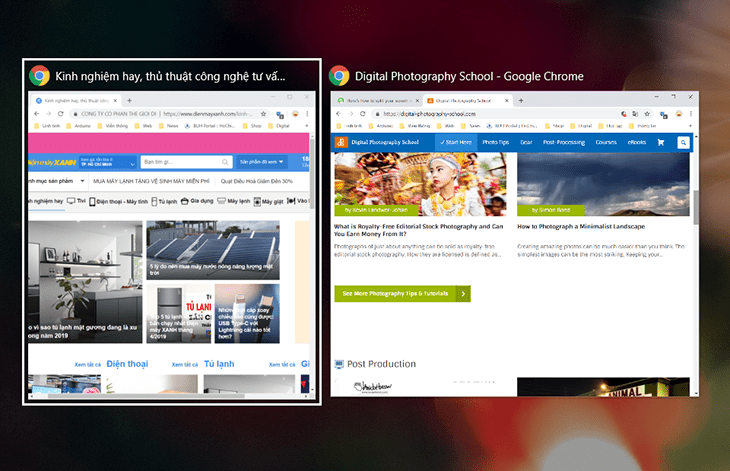
Cách bật tính năng chia màn hình trên Windows 10
Trên Windows 10, tính năng chia màn hình được hỗ trợ mở rộng với khả năng phân chia đến 4 cửa sổ. Để sử dụng, trước tiên bạn cần đảm bảo tính năng Multitasking đã được kích hoạt theo các bước sau:
Bước 1: Mở menu Start và chọn Settings.
Bước 2: Trong cửa sổ Settings, nhấn chọn mục System.
Bước 3: Chọn Multitasking. Tại đây, bạn sẽ thấy các tuỳ chọn liên quan đến Snap Assist. Hãy kích hoạt các mục phù hợp với nhu cầu sử dụng của mình.
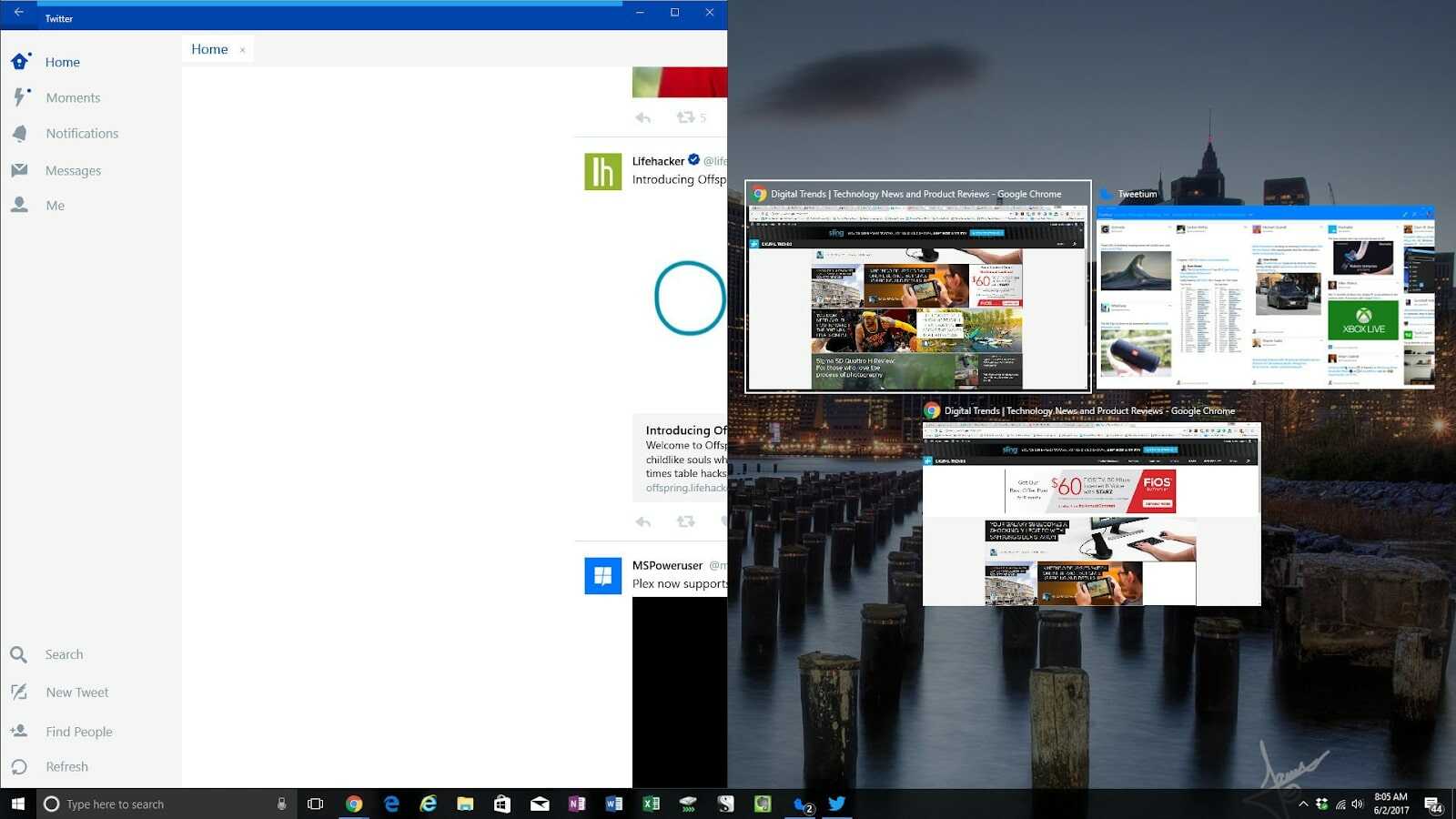
Một số cách chia màn hình trên Windows 10 dễ áp dụng
Sau khi bật tính năng chia màn hình, bạn có thể áp dụng nhiều phương pháp khác nhau để sử dụng tính năng này. Dưới đây là những cách thông dụng nhất:
Cách 1: Sử dụng chuột để chia màn hình
Đây là cách đơn giản, dễ thực hiện nhất. Bạn chỉ cần:
-
Thu nhỏ cửa sổ muốn chia.
-
Giữ chuột kéo cửa sổ về cạnh trái hoặc phải màn hình.
-
Khi viền chia hiện ra, thả chuột để ghim cửa sổ vào nửa màn hình.
-
Chọn thêm một cửa sổ khác để ghim vào phần còn lại của màn hình.
Phương pháp này phù hợp khi bạn cần chia đôi màn hình nhanh chóng để làm việc hoặc theo dõi nội dung.
Cách 2: Dùng phím tắt để chia đôi màn hình
Phím tắt giúp thao tác nhanh và hiệu quả hơn. Cách thực hiện:
-
Chọn cửa sổ ứng dụng muốn chia.
-
Nhấn Windows + mũi tên trái để đưa cửa sổ sang bên trái màn hình.
-
Hoặc nhấn Windows + mũi tên phải để chuyển sang bên phải.
-
Sau đó, chọn thêm ứng dụng muốn hiển thị ở phần còn lại.
Đây là phương pháp tiện lợi với người dùng quen dùng bàn phím thay vì chuột.
Cách 3: Chia màn hình bằng Taskbar
Nếu bạn có nhiều ứng dụng đang mở, chia màn hình bằng Taskbar cũng là lựa chọn tốt:
Bước 1: Nhấn chuột phải vào Taskbar, chọn Show windows side by side.
Bước 2: Hệ thống sẽ tự động chia các cửa sổ đang mở thành các phần đều nhau trên màn hình.
Bước 3: Để quay lại chế độ hiển thị ban đầu, nhấn chuột phải vào Taskbar lần nữa và chọn Undo Show all windows side by side.
Cách này phù hợp khi bạn cần hiển thị nhiều ứng dụng cùng lúc mà không muốn sắp xếp thủ công.
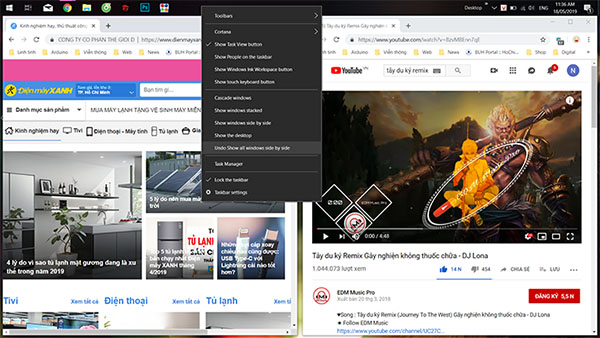
Cách 4: Chia màn hình thành nhiều cửa sổ với Corner Snap
Ngoài việc chia đôi màn hình, bạn còn có thể chia thành 3 hoặc 4 cửa sổ bằng công cụ Corner Snap. Cách làm như sau:
-
Kéo các cửa sổ ứng dụng đến các góc màn hình (trái trên, trái dưới, phải trên, phải dưới).
-
Hệ thống sẽ tự động căn chỉnh mỗi ứng dụng chiếm 1/4 diện tích màn hình.
-
Bạn có thể kết hợp kéo các cửa sổ hoặc sử dụng thêm tổ hợp phím Windows + mũi tên để điều chỉnh vị trí hiển thị.
Corner Snap đặc biệt hữu ích khi bạn cần theo dõi nhiều dữ liệu hoặc làm việc với các công cụ hỗ trợ như trình duyệt, Excel, Word cùng lúc.
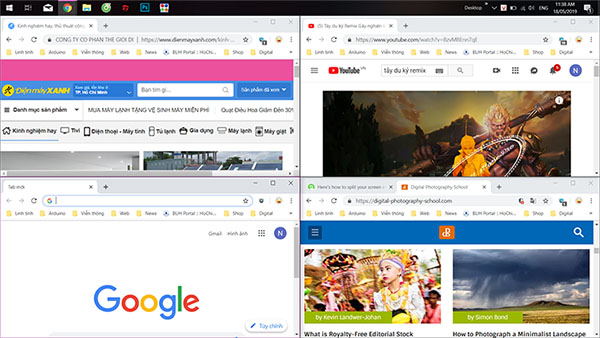
Tổng kết
Trên đây là tổng hợp các phương pháp chia màn hình trên máy tính sử dụng Windows 10. Tính năng này không chỉ giúp bạn làm việc hiệu quả hơn mà còn tạo sự linh hoạt trong việc quản lý và xử lý nhiều tác vụ đồng thời. Dù bạn là dân văn phòng, học sinh – sinh viên hay người thường xuyên làm việc từ xa, việc nắm vững các cách chia màn hình sẽ mang đến trải nghiệm sử dụng máy tính tối ưu hơn.
Hy vọng những hướng dẫn trên sẽ giúp bạn dễ dàng thao tác và tận dụng tối đa tính năng chia màn hình trên Windows 10.



